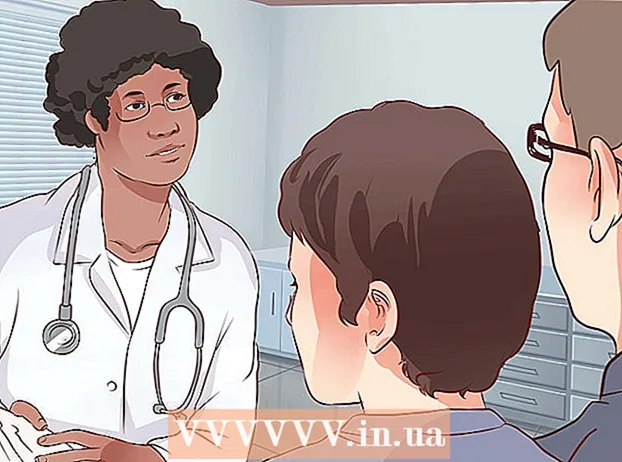రచయిత:
Sara Rhodes
సృష్టి తేదీ:
17 ఫిబ్రవరి 2021
నవీకరణ తేదీ:
1 జూలై 2024

విషయము
- దశలు
- 4 లో 1 వ పద్ధతి: ఐబుక్స్ ద్వారా ఈబుక్స్ డౌన్లోడ్ చేయడం
- 4 లో 2 వ పద్ధతి: iTunes ద్వారా eBooks డౌన్లోడ్ చేయడం
- 4 లో 3 వ పద్ధతి: కిండ్ల్ ద్వారా ఈబుక్స్ డౌన్లోడ్ చేయడం
- 4 లో 4 వ పద్ధతి: PDF పుస్తకాలను డౌన్లోడ్ చేయడం
ఐప్యాడ్ కలిగి ఉండటం వల్ల కలిగే ప్రయోజనాల్లో ఒకటి ఎప్పుడైనా, ఎక్కడైనా పుస్తకాలు చదవగల సామర్థ్యం. అయితే, పుస్తకాలు వివిధ ఫార్మాట్లలో వస్తాయి మరియు వాటిని చదవడానికి వివిధ అప్లికేషన్లు అవసరం.
దశలు
4 లో 1 వ పద్ధతి: ఐబుక్స్ ద్వారా ఈబుక్స్ డౌన్లోడ్ చేయడం
 1 ఐప్యాడ్ ఆన్ చేయండి. ఆ తర్వాత, iBooks యాప్ని కనుగొనండి. ఈ యాప్ చాలా ఐప్యాడ్లలో ముందే ఇన్స్టాల్ చేయబడింది (దీని చిహ్నం ఒక పుస్తకం).
1 ఐప్యాడ్ ఆన్ చేయండి. ఆ తర్వాత, iBooks యాప్ని కనుగొనండి. ఈ యాప్ చాలా ఐప్యాడ్లలో ముందే ఇన్స్టాల్ చేయబడింది (దీని చిహ్నం ఒక పుస్తకం). - మీరు ఐబుక్స్ కనుగొనే ముందు మీరు ఇన్స్టాల్ చేసిన అప్లికేషన్ల జాబితాలోని కొన్ని పేజీలను తిప్పాల్సి ఉంటుంది.
 2 ఐబుక్స్ డౌన్లోడ్ చేయండి. మీరు మీ ఐప్యాడ్లో ఈ యాప్ను కనుగొనలేకపోతే, మీరు దానిని యాప్ స్టోర్ నుండి డౌన్లోడ్ చేసుకోవచ్చు. దీన్ని చేయడానికి, యాప్ స్టోర్పై క్లిక్ చేయండి. అప్పుడు సెర్చ్ బార్లో iBooks ఎంటర్ చేయండి. శోధన ఫలితాలలో, ఈ అప్లికేషన్ పక్కన ఉన్న చిన్న, దీర్ఘచతురస్రాకార "GET" బటన్పై క్లిక్ చేయండి.
2 ఐబుక్స్ డౌన్లోడ్ చేయండి. మీరు మీ ఐప్యాడ్లో ఈ యాప్ను కనుగొనలేకపోతే, మీరు దానిని యాప్ స్టోర్ నుండి డౌన్లోడ్ చేసుకోవచ్చు. దీన్ని చేయడానికి, యాప్ స్టోర్పై క్లిక్ చేయండి. అప్పుడు సెర్చ్ బార్లో iBooks ఎంటర్ చేయండి. శోధన ఫలితాలలో, ఈ అప్లికేషన్ పక్కన ఉన్న చిన్న, దీర్ఘచతురస్రాకార "GET" బటన్పై క్లిక్ చేయండి. - మీ టాబ్లెట్లో ఐబుక్స్ యాప్ ఇన్స్టాల్ చేయబడి ఉంటే (మరియు మీరు దానిని కనుగొనలేకపోతే), యాప్ స్టోర్ మీకు తెలియజేస్తుంది.
- మీ టాబ్లెట్లో ఐబుక్స్ యాప్ ఇన్స్టాల్ చేయబడితే, "ఓపెన్" అనే ఒక ఆప్షన్ మాత్రమే ప్రదర్శించబడుతుంది. ఐబుక్స్ ప్రారంభించడానికి దానిపై క్లిక్ చేయండి.
 3 ఐబుక్స్ని ప్రారంభించండి (మీరు మీ టాబ్లెట్లో ఈ యాప్ని కనుగొంటే). అనేక వర్గాల పుస్తకాలు ప్రదర్శించబడతాయి: ఇష్టమైనవి, బెస్ట్ సెల్లర్స్, ఐబుక్స్లో ప్రసిద్ధి చెందినవి, ఫిల్మ్ చేసిన పుస్తకాలు మరియు ఇతరులు.
3 ఐబుక్స్ని ప్రారంభించండి (మీరు మీ టాబ్లెట్లో ఈ యాప్ని కనుగొంటే). అనేక వర్గాల పుస్తకాలు ప్రదర్శించబడతాయి: ఇష్టమైనవి, బెస్ట్ సెల్లర్స్, ఐబుక్స్లో ప్రసిద్ధి చెందినవి, ఫిల్మ్ చేసిన పుస్తకాలు మరియు ఇతరులు. - మీరు నిర్దిష్ట పుస్తకం కోసం వెతకకపోతే, iBooks లో కొత్త రాకలను చూడండి.
 4 మీకు కావలసిన పుస్తకాలను కనుగొనండి. మీ iBooks స్క్రీన్ కుడి ఎగువ మూలలో చూడండి మరియు మీరు అక్కడ ఒక సెర్చ్ బార్ను కనుగొంటారు. మీరు వెతుకుతున్న పుస్తకం యొక్క శీర్షిక లేదా రచయితను నమోదు చేయండి.
4 మీకు కావలసిన పుస్తకాలను కనుగొనండి. మీ iBooks స్క్రీన్ కుడి ఎగువ మూలలో చూడండి మరియు మీరు అక్కడ ఒక సెర్చ్ బార్ను కనుగొంటారు. మీరు వెతుకుతున్న పుస్తకం యొక్క శీర్షిక లేదా రచయితను నమోదు చేయండి.  5 పుస్తకాన్ని డౌన్లోడ్ చేయండి. మీకు కావలసిన పుస్తకం దొరికిన తర్వాత, డౌన్లోడ్ చేసుకోవడానికి ఇ-బుక్ చిహ్నం పక్కన ఉన్న చిన్న దీర్ఘచతురస్రంపై క్లిక్ చేయండి. మీ iTunes పాస్వర్డ్ని ఎంటర్ చేసి సరే క్లిక్ చేయండి.
5 పుస్తకాన్ని డౌన్లోడ్ చేయండి. మీకు కావలసిన పుస్తకం దొరికిన తర్వాత, డౌన్లోడ్ చేసుకోవడానికి ఇ-బుక్ చిహ్నం పక్కన ఉన్న చిన్న దీర్ఘచతురస్రంపై క్లిక్ చేయండి. మీ iTunes పాస్వర్డ్ని ఎంటర్ చేసి సరే క్లిక్ చేయండి. - పుస్తకాన్ని ఉచితంగా డౌన్లోడ్ చేయగలిగితే, చిన్న దీర్ఘచతురస్రం "GET" (డౌన్లోడ్) ప్రదర్శిస్తుంది.
- పుస్తకం అమ్మకానికి ఉంటే, దాని ధర చిన్న దీర్ఘచతురస్రంలో ప్రదర్శించబడుతుంది.
 6 ఐబుక్స్ యాప్లో పుస్తకాన్ని కనుగొనండి. పుస్తకం డౌన్లోడ్ ప్రక్రియ పూర్తయినప్పుడు, “నా పుస్తకాలు” ఎంపికను కనుగొనడానికి iBooks స్క్రీన్ దిగువ ఎడమ మూలలో చూడండి. డౌన్లోడ్ చేసిన పుస్తకాల జాబితాను చూడటానికి దానిపై క్లిక్ చేయండి.
6 ఐబుక్స్ యాప్లో పుస్తకాన్ని కనుగొనండి. పుస్తకం డౌన్లోడ్ ప్రక్రియ పూర్తయినప్పుడు, “నా పుస్తకాలు” ఎంపికను కనుగొనడానికి iBooks స్క్రీన్ దిగువ ఎడమ మూలలో చూడండి. డౌన్లోడ్ చేసిన పుస్తకాల జాబితాను చూడటానికి దానిపై క్లిక్ చేయండి.  7 పుస్తకాలు చదవండి. మీకు నచ్చిన పుస్తకంపై క్లిక్ చేయండి మరియు అది ఐబుక్స్లో తెరవబడుతుంది. పేజీలను తిప్పడానికి కుడి నుండి ఎడమకు స్వైప్ చేయండి.
7 పుస్తకాలు చదవండి. మీకు నచ్చిన పుస్తకంపై క్లిక్ చేయండి మరియు అది ఐబుక్స్లో తెరవబడుతుంది. పేజీలను తిప్పడానికి కుడి నుండి ఎడమకు స్వైప్ చేయండి.
4 లో 2 వ పద్ధతి: iTunes ద్వారా eBooks డౌన్లోడ్ చేయడం
 1 ITunes యాప్ని ప్రారంభించండి. మీరు iTunes ద్వారా iPad కు పుస్తకాలను డౌన్లోడ్ చేసుకోవచ్చు. ఐట్యూన్స్ ప్రారంభించండి మరియు స్క్రీన్ కుడి ఎగువ మూలలో శోధన పట్టీని కనుగొనండి.
1 ITunes యాప్ని ప్రారంభించండి. మీరు iTunes ద్వారా iPad కు పుస్తకాలను డౌన్లోడ్ చేసుకోవచ్చు. ఐట్యూన్స్ ప్రారంభించండి మరియు స్క్రీన్ కుడి ఎగువ మూలలో శోధన పట్టీని కనుగొనండి.  2 పుస్తకం కోసం వెతకండి. శోధన పట్టీలో, మీరు వెతుకుతున్న పుస్తకం యొక్క శీర్షిక లేదా రచయితను నమోదు చేయండి. వివిధ వర్గాలు స్క్రీన్ ఎగువన ప్రదర్శించబడతాయి. కేటగిరీలలో ఒకటి పుస్తకాలు. పుస్తకాలను మాత్రమే ప్రదర్శించడానికి దానిపై క్లిక్ చేయండి.
2 పుస్తకం కోసం వెతకండి. శోధన పట్టీలో, మీరు వెతుకుతున్న పుస్తకం యొక్క శీర్షిక లేదా రచయితను నమోదు చేయండి. వివిధ వర్గాలు స్క్రీన్ ఎగువన ప్రదర్శించబడతాయి. కేటగిరీలలో ఒకటి పుస్తకాలు. పుస్తకాలను మాత్రమే ప్రదర్శించడానికి దానిపై క్లిక్ చేయండి.  3 ఎంచుకున్న పుస్తకాన్ని ఉచితంగా కొనుగోలు చేయండి లేదా డౌన్లోడ్ చేయండి. మీకు కావలసిన పుస్తకం దొరికిన తర్వాత, దాని పక్కన ఉన్న చిన్న దీర్ఘచతురస్రంపై క్లిక్ చేయండి. ఇది "GET" (డౌన్లోడ్) లేదా పుస్తకం ధరను ప్రదర్శిస్తుంది. మీ iTunes పాస్వర్డ్ని ఎంటర్ చేసి సరే క్లిక్ చేయండి.
3 ఎంచుకున్న పుస్తకాన్ని ఉచితంగా కొనుగోలు చేయండి లేదా డౌన్లోడ్ చేయండి. మీకు కావలసిన పుస్తకం దొరికిన తర్వాత, దాని పక్కన ఉన్న చిన్న దీర్ఘచతురస్రంపై క్లిక్ చేయండి. ఇది "GET" (డౌన్లోడ్) లేదా పుస్తకం ధరను ప్రదర్శిస్తుంది. మీ iTunes పాస్వర్డ్ని ఎంటర్ చేసి సరే క్లిక్ చేయండి.  4 ఐబుక్స్ ప్రారంభించండి. డౌన్లోడ్ చేసిన పుస్తకాలను చదవడానికి, మీరు iBooks అప్లికేషన్ను ఇన్స్టాల్ చేయాలి (ఇన్స్టాల్ చేయకపోతే). ఐబుక్స్ ప్రారంభించండి మరియు డౌన్లోడ్ చేసిన పుస్తకాల జాబితాను వీక్షించండి. మీరు తెరవాల్సిన పుస్తకంపై క్లిక్ చేయండి.
4 ఐబుక్స్ ప్రారంభించండి. డౌన్లోడ్ చేసిన పుస్తకాలను చదవడానికి, మీరు iBooks అప్లికేషన్ను ఇన్స్టాల్ చేయాలి (ఇన్స్టాల్ చేయకపోతే). ఐబుక్స్ ప్రారంభించండి మరియు డౌన్లోడ్ చేసిన పుస్తకాల జాబితాను వీక్షించండి. మీరు తెరవాల్సిన పుస్తకంపై క్లిక్ చేయండి.  5 ఐబుక్స్ డౌన్లోడ్ చేయండి. మీరు మీ ఐప్యాడ్లో ఈ యాప్ను కనుగొనలేకపోతే, మీరు దానిని యాప్ స్టోర్ నుండి డౌన్లోడ్ చేసుకోవచ్చు. దీన్ని చేయడానికి, యాప్ స్టోర్పై క్లిక్ చేయండి. అప్పుడు సెర్చ్ బార్లో iBooks ఎంటర్ చేయండి. శోధన ఫలితాలలో, ఈ అప్లికేషన్ పక్కన ఉన్న చిన్న, దీర్ఘచతురస్రాకార "GET" బటన్పై క్లిక్ చేయండి.
5 ఐబుక్స్ డౌన్లోడ్ చేయండి. మీరు మీ ఐప్యాడ్లో ఈ యాప్ను కనుగొనలేకపోతే, మీరు దానిని యాప్ స్టోర్ నుండి డౌన్లోడ్ చేసుకోవచ్చు. దీన్ని చేయడానికి, యాప్ స్టోర్పై క్లిక్ చేయండి. అప్పుడు సెర్చ్ బార్లో iBooks ఎంటర్ చేయండి. శోధన ఫలితాలలో, ఈ అప్లికేషన్ పక్కన ఉన్న చిన్న, దీర్ఘచతురస్రాకార "GET" బటన్పై క్లిక్ చేయండి. - మీ టాబ్లెట్లో ఐబుక్స్ యాప్ ఇన్స్టాల్ చేయబడి ఉంటే (మరియు మీరు దానిని కనుగొనలేకపోతే), యాప్ స్టోర్ మీకు తెలియజేస్తుంది.
- మీ టాబ్లెట్లో ఐబుక్స్ యాప్ ఇన్స్టాల్ చేయబడితే, "ఓపెన్" అనే ఒక ఆప్షన్ మాత్రమే ప్రదర్శించబడుతుంది. ఐబుక్స్ ప్రారంభించడానికి దానిపై క్లిక్ చేయండి.
4 లో 3 వ పద్ధతి: కిండ్ల్ ద్వారా ఈబుక్స్ డౌన్లోడ్ చేయడం
 1 యాప్ స్టోర్ యాప్ని ప్రారంభించండి మరియు సెర్చ్ బార్ (కుడివైపు) కనుగొనండి.
1 యాప్ స్టోర్ యాప్ని ప్రారంభించండి మరియు సెర్చ్ బార్ (కుడివైపు) కనుగొనండి. 2 శోధన పట్టీలో కిండ్ల్ని నమోదు చేయండి. శోధన ఫలితాల జాబితాలో, కిండ్ల్ ఐకాన్తో మొదటి ఫలితంపై క్లిక్ చేయండి, ఆపై ఆ యాప్ పక్కన ఉన్న చిన్న దీర్ఘచతురస్రంపై క్లిక్ చేయండి (కిండ్ల్ యాప్ ఉచితం). "ఇన్స్టాల్" అనే పదంతో దీర్ఘచతురస్రం ఆకుపచ్చగా మారుతుంది.
2 శోధన పట్టీలో కిండ్ల్ని నమోదు చేయండి. శోధన ఫలితాల జాబితాలో, కిండ్ల్ ఐకాన్తో మొదటి ఫలితంపై క్లిక్ చేయండి, ఆపై ఆ యాప్ పక్కన ఉన్న చిన్న దీర్ఘచతురస్రంపై క్లిక్ చేయండి (కిండ్ల్ యాప్ ఉచితం). "ఇన్స్టాల్" అనే పదంతో దీర్ఘచతురస్రం ఆకుపచ్చగా మారుతుంది. - కిండ్ల్ ఫార్మాట్ అనేది యాజమాన్య ఫార్మాట్, ఇది అమెజాన్ ఉత్పత్తులకు మాత్రమే మద్దతు ఇస్తుంది. అయితే, కిండ్ల్ ఫార్మాట్కు మద్దతు ఇచ్చే ఐప్యాడ్ కోసం "రీడర్" ఉంది (అలాంటి "రీడర్" యాప్ స్టోర్ నుండి డౌన్లోడ్ చేసుకోవచ్చు).
 3 ఇన్స్టాల్ క్లిక్ చేయండి. మీ iTunes పాస్వర్డ్ని ఎంటర్ చేసి సరే క్లిక్ చేయండి.
3 ఇన్స్టాల్ క్లిక్ చేయండి. మీ iTunes పాస్వర్డ్ని ఎంటర్ చేసి సరే క్లిక్ చేయండి.  4 కిండ్ల్ యాప్ని యాక్సెస్ చేయండి. మీరు కిండ్ల్ యాప్ డౌన్లోడ్ను చూడగలరు.డౌన్లోడ్ పూర్తయినప్పుడు, కిండ్ల్ యాప్ పక్కన "ఓపెన్" అనే పదంతో చిన్న దీర్ఘచతురస్రం కనిపిస్తుంది. అప్లికేషన్ని ప్రారంభించడానికి దానిపై క్లిక్ చేయండి.
4 కిండ్ల్ యాప్ని యాక్సెస్ చేయండి. మీరు కిండ్ల్ యాప్ డౌన్లోడ్ను చూడగలరు.డౌన్లోడ్ పూర్తయినప్పుడు, కిండ్ల్ యాప్ పక్కన "ఓపెన్" అనే పదంతో చిన్న దీర్ఘచతురస్రం కనిపిస్తుంది. అప్లికేషన్ని ప్రారంభించడానికి దానిపై క్లిక్ చేయండి.  5 మీ Amazon ఖాతా ఇమెయిల్ మరియు పాస్వర్డ్ను నమోదు చేయండి. మీకు అమెజాన్ అకౌంట్ లేకపోతే, amazon.com కి వెళ్లి అకౌంట్ క్రియేట్ చేయండి. ఇది త్వరిత మరియు ఉచిత ప్రక్రియ, మీరు కిండ్ల్ యాప్ని ఉపయోగించాల్సి ఉంటుంది.
5 మీ Amazon ఖాతా ఇమెయిల్ మరియు పాస్వర్డ్ను నమోదు చేయండి. మీకు అమెజాన్ అకౌంట్ లేకపోతే, amazon.com కి వెళ్లి అకౌంట్ క్రియేట్ చేయండి. ఇది త్వరిత మరియు ఉచిత ప్రక్రియ, మీరు కిండ్ల్ యాప్ని ఉపయోగించాల్సి ఉంటుంది.  6 Amazon.com కి వెళ్లండి. స్క్రీన్ కుడి మూలలో చూడండి మరియు "సైన్ ఇన్" పై క్లిక్ చేయండి. నేరుగా ఈ బటన్ క్రింద “కొత్త కస్టమర్? ఇక్కడ ప్రారంభించండి ”(కొత్త వినియోగదారు? ఇక్కడ క్లిక్ చేయండి). ఈ ఎంపికపై క్లిక్ చేయండి.
6 Amazon.com కి వెళ్లండి. స్క్రీన్ కుడి మూలలో చూడండి మరియు "సైన్ ఇన్" పై క్లిక్ చేయండి. నేరుగా ఈ బటన్ క్రింద “కొత్త కస్టమర్? ఇక్కడ ప్రారంభించండి ”(కొత్త వినియోగదారు? ఇక్కడ క్లిక్ చేయండి). ఈ ఎంపికపై క్లిక్ చేయండి.  7 నమోదు ప్రక్రియ ద్వారా వెళ్ళండి. వినియోగదారు ప్రొఫైల్ను సృష్టించడానికి కొన్ని సాధారణ ప్రశ్నలకు సమాధానం ఇవ్వమని మీరు ప్రాంప్ట్ చేయబడతారు. అన్ని ఫీల్డ్లను పూరించండి మరియు ఖాతాను సృష్టించండి బటన్ని క్లిక్ చేయండి.
7 నమోదు ప్రక్రియ ద్వారా వెళ్ళండి. వినియోగదారు ప్రొఫైల్ను సృష్టించడానికి కొన్ని సాధారణ ప్రశ్నలకు సమాధానం ఇవ్వమని మీరు ప్రాంప్ట్ చేయబడతారు. అన్ని ఫీల్డ్లను పూరించండి మరియు ఖాతాను సృష్టించండి బటన్ని క్లిక్ చేయండి. - గమనిక: కిండ్ల్ యాప్లో చదవడానికి మీరు amazon.com ద్వారా పుస్తకాలను కొనుగోలు చేయాలి.
- Amazon.com తెరిచి ఉంచండి, తద్వారా మీరు పుస్తకాన్ని కొనుగోలు చేయవచ్చు.
 8 పుస్తకాల కోసం వెతకండి. అమెజాన్ పేజీ ఎగువన, మీరు ఒక శోధన పట్టీని చూస్తారు మరియు దాని ప్రక్కన మొదటి శోధన వర్గం “అన్నీ” ఉంటుంది. ఇతర శోధన ఎంపికలను చూడటానికి ఈ వర్గాన్ని క్లిక్ చేయండి, ఆపై పుస్తకాలను ఎంచుకోండి.
8 పుస్తకాల కోసం వెతకండి. అమెజాన్ పేజీ ఎగువన, మీరు ఒక శోధన పట్టీని చూస్తారు మరియు దాని ప్రక్కన మొదటి శోధన వర్గం “అన్నీ” ఉంటుంది. ఇతర శోధన ఎంపికలను చూడటానికి ఈ వర్గాన్ని క్లిక్ చేయండి, ఆపై పుస్తకాలను ఎంచుకోండి.  9 శోధన పట్టీలో, పుస్తకం యొక్క శీర్షిక లేదా రచయితను నమోదు చేయండి మరియు నారింజ "గో" బటన్పై క్లిక్ చేయండి. మీ శోధన ప్రమాణాలకు సరిపోయే పుస్తకాల జాబితా ప్రదర్శించబడుతుంది. కనుగొనబడిన ప్రతి పుస్తకంలో హార్డ్ కవర్, పేపర్బ్యాక్, కిండ్ల్ ఫార్మాట్ వంటి అనేక ఎంపికలు ఉన్నాయి. కిండ్ల్ ఎడిషన్ క్లిక్ చేయండి.
9 శోధన పట్టీలో, పుస్తకం యొక్క శీర్షిక లేదా రచయితను నమోదు చేయండి మరియు నారింజ "గో" బటన్పై క్లిక్ చేయండి. మీ శోధన ప్రమాణాలకు సరిపోయే పుస్తకాల జాబితా ప్రదర్శించబడుతుంది. కనుగొనబడిన ప్రతి పుస్తకంలో హార్డ్ కవర్, పేపర్బ్యాక్, కిండ్ల్ ఫార్మాట్ వంటి అనేక ఎంపికలు ఉన్నాయి. కిండ్ల్ ఎడిషన్ క్లిక్ చేయండి.  10 పుస్తకం యొక్క కుడి వైపున, ఇప్పుడే కొనండి క్లిక్ చేయండి. ఆ తర్వాత, మీరు కొనుగోలు చేసిన పుస్తకం డౌన్లోడ్ చేయబడే పరికరాన్ని ఎంచుకోవాలి. ఐప్యాడ్ని ఎంచుకుని, ఆపై కొనసాగించు క్లిక్ చేయండి.
10 పుస్తకం యొక్క కుడి వైపున, ఇప్పుడే కొనండి క్లిక్ చేయండి. ఆ తర్వాత, మీరు కొనుగోలు చేసిన పుస్తకం డౌన్లోడ్ చేయబడే పరికరాన్ని ఎంచుకోవాలి. ఐప్యాడ్ని ఎంచుకుని, ఆపై కొనసాగించు క్లిక్ చేయండి. - కొంతకాలం తర్వాత, కిండ్ల్ లైబ్రరీకి ఈబుక్ జోడించబడిందని స్క్రీన్పై సందేశం కనిపిస్తుంది. ఈ సందేశానికి నేరుగా దిగువన, కిండ్ల్ యాప్ను స్వయంచాలకంగా ప్రారంభించడానికి "ఐప్యాడ్ కోసం కిండ్ల్కు వెళ్లండి" బటన్ని క్లిక్ చేయండి.
- ఇటీవల డౌన్లోడ్ చేసిన పుస్తకం కొత్తగా గుర్తు పెట్టబడుతుంది.
4 లో 4 వ పద్ధతి: PDF పుస్తకాలను డౌన్లోడ్ చేయడం
 1 సఫారిని ప్రారంభించండి. ఐప్యాడ్ బ్రౌజర్లో పిడిఎఫ్ పుస్తకాలను చదవడం చాలా సులభం. మీ బ్రౌజర్ను ప్రారంభించండి మరియు మీరు చదవాలనుకుంటున్న PDF పుస్తకం యొక్క శీర్షికను సెర్చ్ బార్లో నమోదు చేయండి.
1 సఫారిని ప్రారంభించండి. ఐప్యాడ్ బ్రౌజర్లో పిడిఎఫ్ పుస్తకాలను చదవడం చాలా సులభం. మీ బ్రౌజర్ను ప్రారంభించండి మరియు మీరు చదవాలనుకుంటున్న PDF పుస్తకం యొక్క శీర్షికను సెర్చ్ బార్లో నమోదు చేయండి.  2 శోధన ఫలితాలలో, మీరు చదవాలనుకుంటున్న పుస్తకంపై క్లిక్ చేయండి. ఇది స్వయంచాలకంగా తెరవబడుతుంది మరియు మీరు దానిని మీ ఐప్యాడ్లో చదవవచ్చు.
2 శోధన ఫలితాలలో, మీరు చదవాలనుకుంటున్న పుస్తకంపై క్లిక్ చేయండి. ఇది స్వయంచాలకంగా తెరవబడుతుంది మరియు మీరు దానిని మీ ఐప్యాడ్లో చదవవచ్చు. - దయచేసి PDF పుస్తకం సేవ్ చేయబడదని గమనించండి. మీరు మీ బ్రౌజర్ను మూసివేసే వరకు దాన్ని చదవవచ్చు.
 3 PDF పుస్తకాన్ని సేవ్ చేయండి. దీన్ని చేయడానికి, ఓపెన్ (బ్రౌజర్లో) PDF పుస్తకంలో ఎక్కడైనా క్లిక్ చేయండి. ఎగువ కుడి మూలలో చూడండి మరియు రెండు ఎంపికలలో ఒకదాన్ని ఎంచుకోండి: "ఐబుక్స్లో తెరవండి" లేదా "ఓపెన్ ఇన్".
3 PDF పుస్తకాన్ని సేవ్ చేయండి. దీన్ని చేయడానికి, ఓపెన్ (బ్రౌజర్లో) PDF పుస్తకంలో ఎక్కడైనా క్లిక్ చేయండి. ఎగువ కుడి మూలలో చూడండి మరియు రెండు ఎంపికలలో ఒకదాన్ని ఎంచుకోండి: "ఐబుక్స్లో తెరవండి" లేదా "ఓపెన్ ఇన్". - IBooks లో ఓపెన్ని ఎంచుకోండి, తర్వాత iBooks లో చదవడం కోసం పుస్తకాన్ని ఆటోమేటిక్గా సేవ్ చేయండి.
- "ఓపెన్ ఇన్" ఎంపిక మీరు PDF పుస్తకాన్ని (కిండ్ల్ అప్లికేషన్తో సహా) సేవ్ చేయగల విభిన్న అప్లికేషన్లను ఎంచుకోవడానికి అనుమతిస్తుంది.
- ఇప్పుడు మీరు మీ "రీడర్" ద్వారా ఎప్పుడైనా PDF పుస్తకాన్ని చదవవచ్చు.